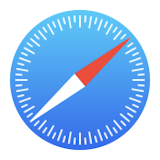 Webサイトごとに設定を保存してデバイス間で共有する | Safariの使い方
Webサイトごとに設定を保存してデバイス間で共有する | Safariの使い方
ここでは、SafariでWebサイトごとに設定を保存してデバイス間で共有する方法を解説します。
なお、Safariの使い方全般については インターネットブラウザ「Safari」の使い方 のページで説明しています。併せてご参照ください。
インターネットブラウザ「Safari」の使い方
Webサイトの設定を変更する/デバイスで共有する

 URL欄の左端の
URL欄の左端の

 するとこのようなメニューが表示されます。
ここでは
文字の拡大/縮小
ができます、。
続いて[...]ボタンをタップします。
するとこのようなメニューが表示されます。
ここでは
文字の拡大/縮小
ができます、。
続いて[...]ボタンをタップします。
文字の表示サイズを変更する

 このようなメニューが表示されます。
「デスクトップ/モバイル版の表示」「お気に入り/ブックマークへ追加」「自動的にリーダー表示を利用する」
などが設定できます。
このようなメニューが表示されます。
「デスクトップ/モバイル版の表示」「お気に入り/ブックマークへ追加」「自動的にリーダー表示を利用する」
などが設定できます。

 上で示した設定項目、そしてWebページでの「カメラ」「マイク」「場所(位置情報)」へのアクセス許可/禁止は、
上で示した設定項目、そしてWebページでの「カメラ」「マイク」「場所(位置情報)」へのアクセス許可/禁止は、
この画面で設定した内容は、すべてのWebサイト閲覧時に適用されます。
また、「デバイス間で共有」を
Webサイトごとに設定を保存する

 上で説明した設定の一部は、Webサイトごとに、個別に設定することも可能です(iOS13以降)。
上で説明した設定の一部は、Webサイトごとに、個別に設定することも可能です(iOS13以降)。
URL欄の左端の

 そして表示されるメニューをスクロールします。
この画面の一番下の部分で、いま表示しているWebサイトにのみ有効な設定を行うことができます。
そして表示されるメニューをスクロールします。
この画面の一番下の部分で、いま表示しているWebサイトにのみ有効な設定を行うことができます。

















